Visual Studio упътване - УПП, Седмица 1, 02.10.2025
IDE и текстови редактори
Къде пишем код?
#Кодът е чисто и просто текст, компилаторът е специалната програма, която превръща този текст в нещо, което може компютъра да изпълни.
За писане и редактиране на текст ползваме текстови редактори. Програмистите са искали да улеснят работата си, затова модерните текстови редактори поддържат много помощни функционалности: показване на грешки на точния ред, автоматично форматиране, ...
За някои и това не е било достатъчно удобно, затова са създадени Integrated Development Environment (IDE), програми които съдържат в себе си всичко нужно за разработка на код. Тоест, те са текстови редактори, но "вградено" могат да компилират код, да менажират сегашното repository, ...
Главно очакваме да пишете на IDE-то наречено Visual Studio. Разработено е от Microsoft и е едно от най-използваните и развитите IDE-та на пазара.
Разбира се, може да ползвате и текстови редактори като Visual Studio Code, vim, emacs, ... Но изисква повече конфигуриране от ваша страна.
Извън това, с мен може да говорите за vim и neovim :)
Инсталация
#Може да пропуснете тази секция ако работите с машините в компютърните зали. Visual Studio е вече инсталирано там.
Инсталация
#За Visual Studio, отивате на visualstudio.microsoft.com, скролвате малко надолу, избирате "Download Visual Studio" и след това "Community 2022".
- Ако искате да ползвате по-стара ОС, като Windows 8.1 или Windows 7 ще трябва да използвате "Community 2019"[1], разликата между версиите не е съществена, затова не се притеснявайте.
След като изтеглите инсталатора за Visual Studio и след като изчакате да заредят работи, би трябвало да имате прозорец на име "Installing - Visual Studio Community 2022".
Единствено избирате "Desktop development with C++" в таба Workloads, и натискате "Install". Би трябвало да заема към 11 GB памет и в моето тестване се инсталира за 10тина минути.
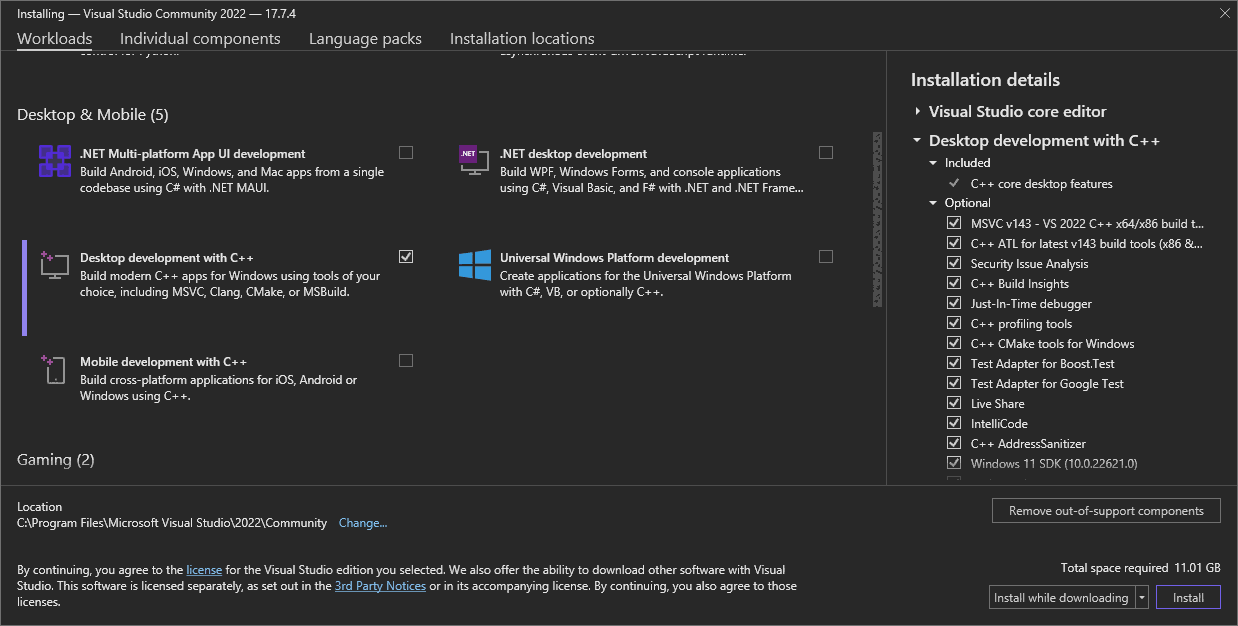
Когато е готово, би трябвало да се включи автоматично и да имате прозорец с име "Sign in to Visual Studio". За сега това не е нужно, спокойно изберете "Not now, maybe later."
След това, на "Start with a familiar environment", отново, не е нужно да променяте нищо, просто натиснете "Start Visual Studio".
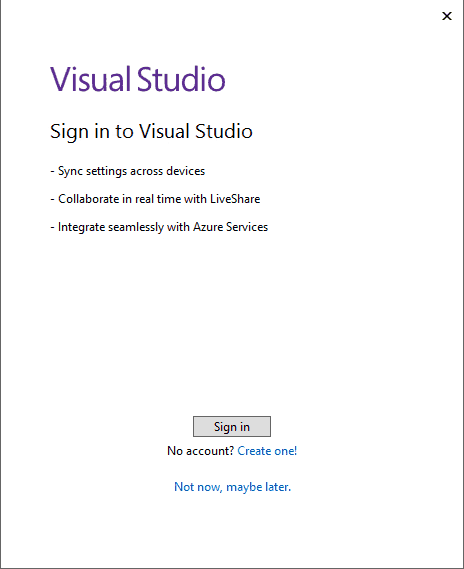
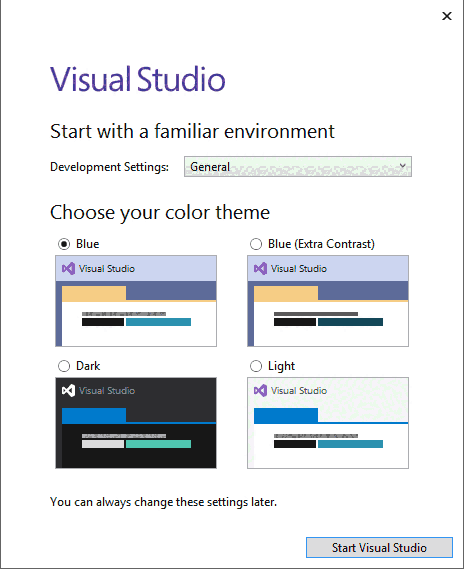
Как да използваме Visual Studio
#Създаване на нов проект
#Това е първия прозорец, който се отваря. В лявата колона имате скорошни проекти, в дясната имате начини да създадете нов проект.
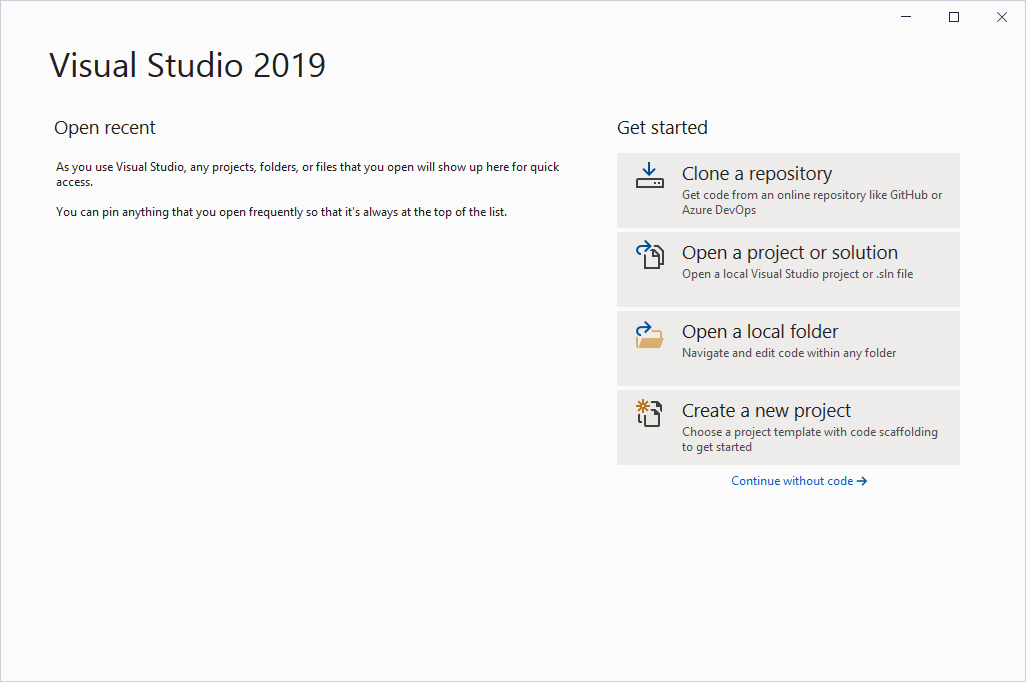
Нека да направим нов проект, кликнете "Create a new project". В този прозорец избирате началната "конфигурация" на проекта. В този курс ще работим само и единствено с "Console App", затова изберете него и кликнете "Next".
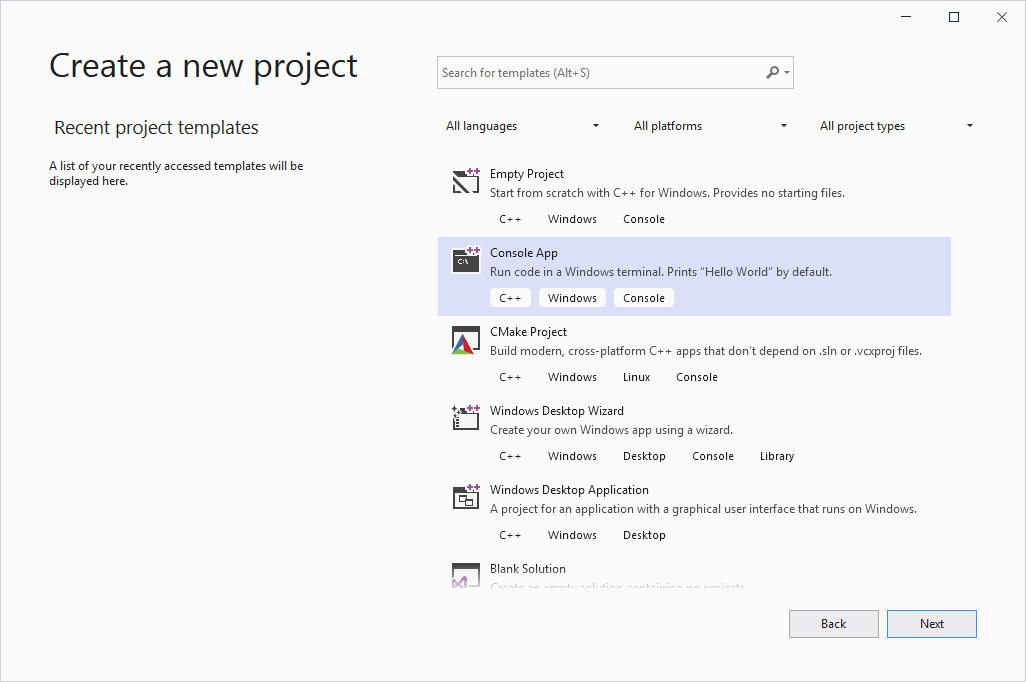
Последния прозорец преди писането на код е за конфигурация на проекта. Тук единствено може да искате да промените Project Name и Location, другото не е важно.
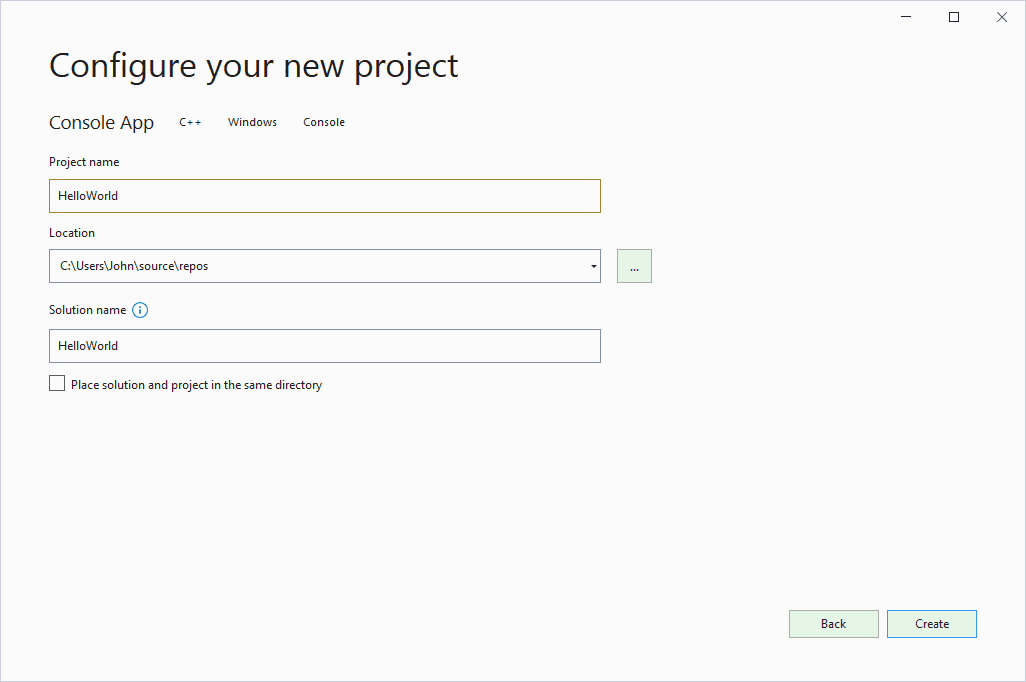
Бърза вметка, какво и защо конзолата?
#През 19ти век са изобретени teleprinters: пишещи машини с възможности да печат текст от електрически сигнал. Използвали са се в телеграфията: пишеш като на пишеща машина съобщението и отговора се напечатва на същия лист хартия.
В ранните години на компютрите, точно тези teleprinters са били използвани, все пак са били съществуваща технология, която "изпраща" текст като ел. сигнали и може да принтира ел. сигнали като текст.Имало е неудобства, използвало се е много хартия, и механиката на бутоните е била сложна. С времето компаниите са разработвали такива устройства, който обаче ползват електронно-лъчева тръба и "нормални" бутони за клавиши.
Чисто практически, ние това знаем като конзолата: устройство (или в модерно време, програма) което може да получи входен текст и да изкара текст.
Компилиране на код
#След малко чакане, най-после ще се намираме в средата за писане на код.
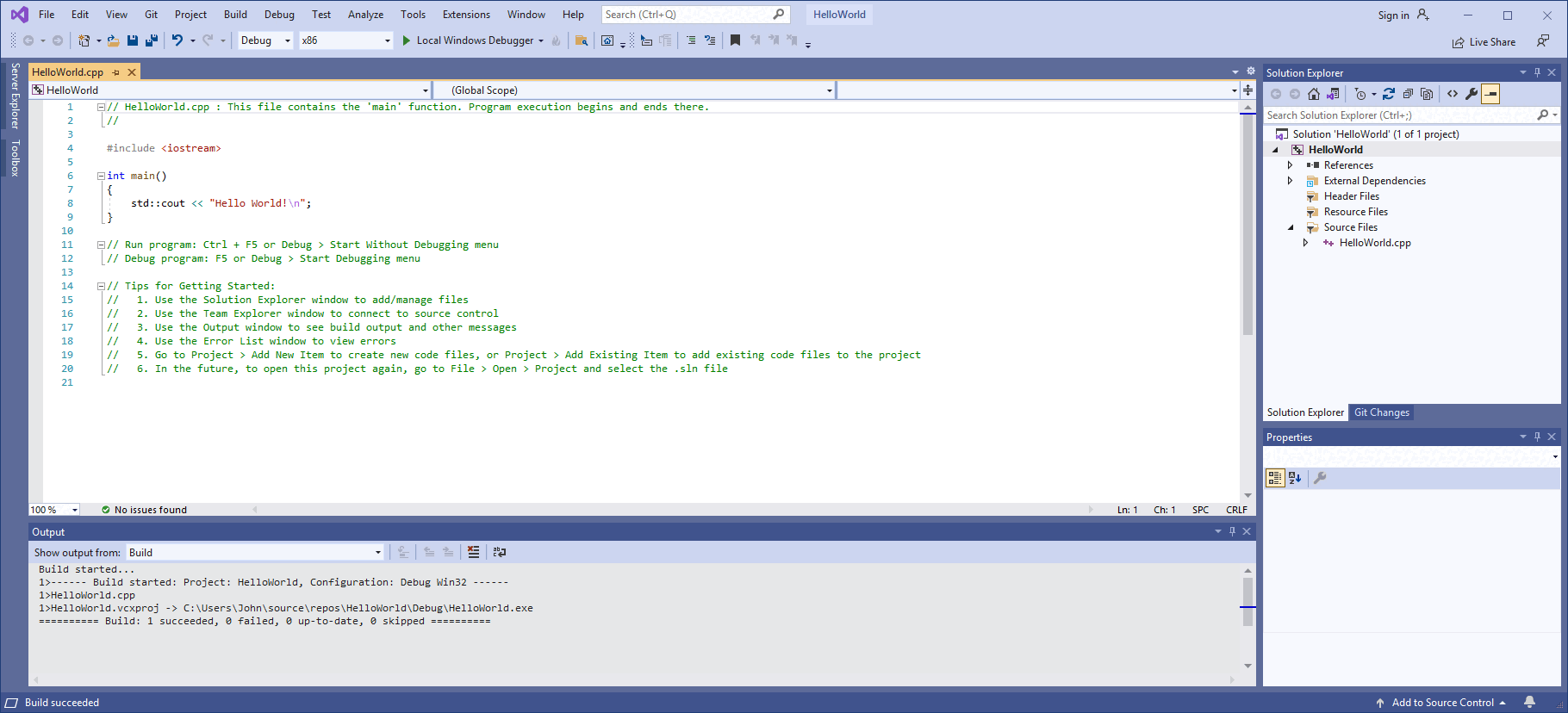
В Solution Explorer имате всички файлове от проекта (Visual Studio позволява да групирате няколко проекта в едно, наречено Solution, не е нужно да се занимавате).
Тук единственото важно за вас се намира в папката "Source Files". В нея ще се намира вашия код, всичко останало са допълнителни неща, които са релевантни за по-големи проекти.
Компилирането на код става от менюто "Debug" най-отгоре, и след това избиране на "Start Without Debugging".
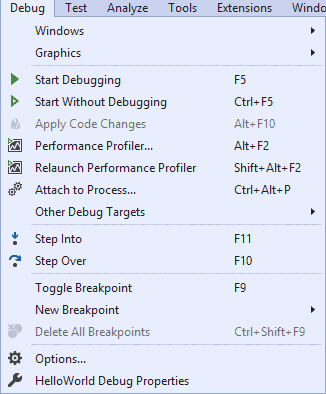
След малко чакане, би трябвало да излезе един прозорец, който изглежда горе-долу така:
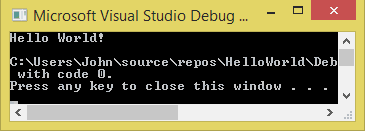
Дебъгване
#Bug е когато нещо непланирано се случи в кода. Debuging е глаголът за откриване на причината за един bug. Visual Studio предоставя много функционалности, които да ускорят debugging.
Нека да въведем една грешка, в реда на който изкараме "Hello, World!", нека да махнем последната ";".
При компилиране, ще получим съобщение за грешки по време на компилирането.
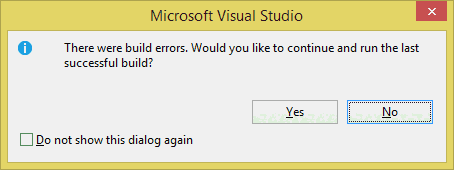
Нека да натиснем "No" и да погледнем Visual Studio.
Грешките, или поне където то си мисли че са, ще бъдат подчертани с червена зигзагообразна линия. Ако сложим мишката върху тях, ще получим popup, в който ще пише каква е грешката на това място. Грешки също се виждат в така наречения "Error List", който се намира директно под кода. Той се появява когато при компилиране получим грешки и изчезва когато няма.
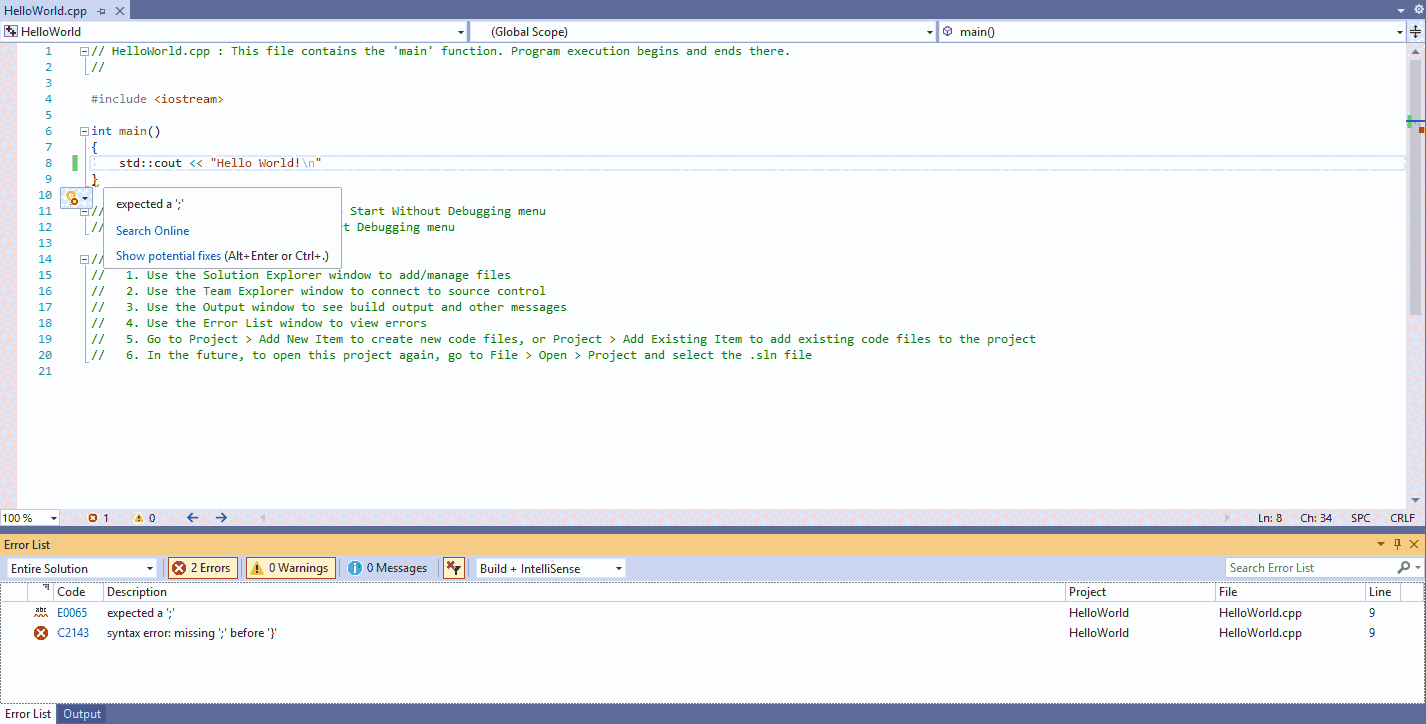
| [1] | Може би има трикове с които да инсталирате 2022 версията, но те не са официални и затова няма да го преподам ^ |
|---|